
안녕하세요! 오늘은 내일채움공제 세액감면 신청서 작성 방법에 대해 알아볼까요?
자세한 내용은 밑에서 더 알아보겠습니다.
1. 내일채움공제 만기금 수령 시 과세대상?
내일채움공제란 청년이 중소기업에 취업하여 일정 기간 동안 납입금을 적립하고, 만기 시에는 정부 지원금과 이자를 포함한 금액을 수령하는 제도입니다.
「중소기업 인력지원 특별법」제35조의2에 따른 중소기업 청년근로자 및 핵심인력 성과보상기금의 공제사업에 따른 내일채움공제의 경우 만기 시 [기업기여금+근로자납입금+정부지원금의 합계액]및 이자를 수령하게 됩니다.
만기금 중 기업기여금은 근로소득으로 간주되어 소득세가 부과되며 연말정산시 근로소득으로 포함시켜야 합니다.
근로자가 만기공제금 수령 후 다음달 말일까지 회사담당자에게 감면세액 신청서를 제출하면 해당 소득에 대해 세액감면을 적용 받을 수 있습니다.
조세특례제한법 제29조의6 [중소기업 청년근로자 및 핵심인력 성과보상기금 수령액에 대한 소득세 감면 등]
1. 대통령령으로 정하는 청년의 경우 : 다음 각 목의 구분에 따른 비율
가. 중소기업 근로자의 경우 : 100분의 90
나. 중견기업 근로자의 경우 : 100분의 50
2. 제1호 외의 경우 : 다음 각 목의 구분에 따른 비율
가. 중소기업 근로자의 경우 : 100분의 50
나. 중견기업 근로자의 경우 : 100분의 30
2. 내일채움공제 수령액 소득세 감면신청서 제출 방법
ⓐ 내일채움공제 만기공제금 지급확인서의 중소기업 기여금을 확인합니다.
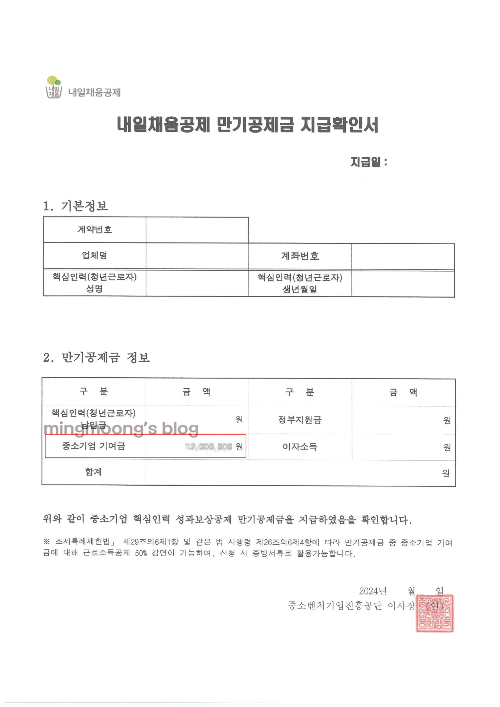
ⓑ 근로자가 만기금 수령 후 만기수령일의 다음달 말일까지 [감면세액신청서]를 작성하여 회계담당자에게 제출.

ⓒ 회계담당자는 근로자에게 신청서를 수령한 달의 다음달 10일까지 [감면세액 명세서]를 작성 후 세무서에 제출.
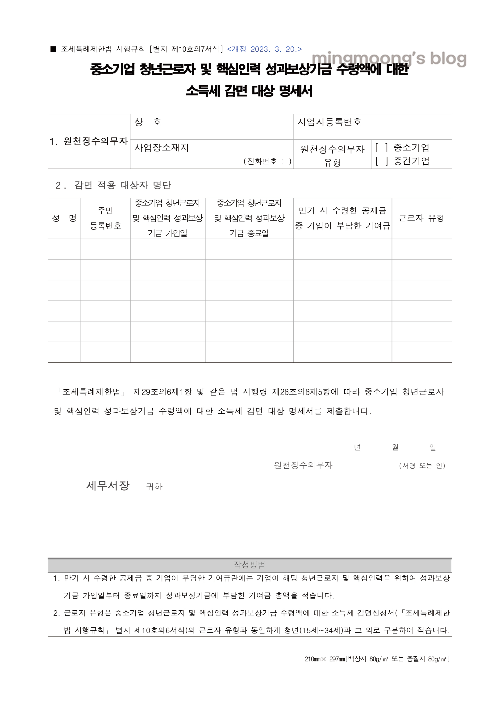
수령액 소득세 감면신청서 제출 방법
*
ⓐ 내일채움공제 만기금 중 기업기여금 확인
ⓑ 만기수령일의 다음달 말까지 근로자 > 회계담당자에게 신청서 제출
ⓒ 신청서를 수령한 다음달 10일까지 회계담당자 > 세무서에 명세서 제출
이 블로그는 작성 방법에 대해 나열해 놓았을 뿐 책임을 질 수는 없습니다. 신고 시 한 번 더 확인하고 신고하시길 바랍니다.
더존 위하고 내일채움공제 기업납입금 연말정산(세액감면방법)
더존 위하고 내일채움공제 기업납입금 연말정산(세액감면방법)
안녕하세요! 오늘은 내일채움공제 세액감면 신청서 작성 방법에 대해 알아볼까요?자세한 내용은 밑에서 더 알아보겠습니다. 내일채움공제 기업납입금 연말정산(세액감면방법) 내일채움
mingmangmoong.com
급여 비과세 항목 및 한도 알아보기, 주의할 점
안녕하세요! 오늘은 급여 비과세 항목 및 한도에 대해 알아볼까요?자세한 내용은 밑에서 더 알아보겠습니다. 1. 급여 비과세란?급여는 근로자가 일한 대가로 받는 보수이지만, 모든 급여가 세
mingmangmoong.com
홈택스 중소기업 취업자 소득세 감면에 대해 알아보기(대상 및 신청 방법)
홈택스 중소기업 취업자 소득세 감면에 대해 알아보기(대상 및 신청 방법)
안녕하세요! 오늘은 중소기업취업자 소득세 감면이란 무엇인지와 신청하는 방법에 대해 알아보도록 하겠습니다.자세한 내용은 밑에서 더 알아보겠습니다. 1. 중소기업취업자 소득세 감
mingmangmoong.com
'세법·세무' 카테고리의 다른 글
| 연말정산 절세꿀팁, 신용카드 등 사용금액 소득공제 (2) | 2024.11.12 |
|---|---|
| 급여 비과세 항목 및 한도 알아보기, 주의할 점 (5) | 2024.11.06 |
| 2024 연말정산 필수 체크리스트, 과다공제 유형 (3) | 2024.11.01 |
| 연말정산 결혼세액공제, 놓치지 말아야 할 세금 혜택 (신혼부부 100만원) (0) | 2024.10.31 |
| 2024 연말정산 쉽게 이해하기 : 포인트 정리(소득공제, 세액공제) (5) | 2024.10.29 |




























